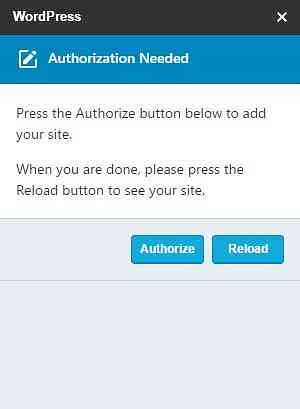Webサイトでコンテンツを共有することになると、埋め込みは今や標準となっています。 WordPressでは、oEmbed APIのおかげで、Youtube、Twitter、SoundCloudなどのサイトからのコンテンツの埋め込みは非常に簡単です。リンクを投稿コンテンツに追加するだけで、WordPressはすぐにリンクを解析して表示可能な形式にレンダリングします。. しかし、TweetやYoutubeの動画を埋め込むのと同じように、WordPressの投稿を埋め込むという考えについてどう思いますか。読者にあなたの投稿を埋め込むことを許可することは確かに サイトエンゲージメントを向上させる そして 他のWebサイトからの視聴率. この本物のアイデアは、将来WordPressコア機能に追加されるために、WordPress開発グループで議論中です。しかし今のところ、oEmbed APIと呼ばれるプラグインの助けを借りて私たちのブログにそれを適用することができます. 入門 まず第一に、このプラグイン WordPress 4.3以上が必要 だからあなたのウェブサイトが更新されていることを確認してください。 oEmbed APIプラグインをインストールしてください。サイトはオンラインでアクセス可能でなければなりません、そうでなければ埋め込みは失敗する可能性があります. プラグインが有効になったら、投稿をコピーできます パーマリンク URLを貼り付けて他のWebサイトのコンテンツまたは自分のブログ内の投稿に貼り付けます。埋め込みコンテンツは次のようになります。 埋め込まれたコンテンツはうまくレイアウトされています。投稿のタイトル、抜粋、サイト名、コメント数、投稿を表示する[共有]ボタンが表示されます。 パーマリンク コンテンツを埋め込むためのものです。それが基本的にあなたがしなければならないすべてです. デフォルトの出力に問題がなければ、ここでやめることができます。あなたがより多くのカスタマイズオプションが欲しいならば、ここにあなたがすることができる2、3のものがあります. アイコンを変更する このプラグインが最新のWordPressバージョンを必要とする理由の1つは、Faviconです。ダッシュボードからファビコンをネイティブに追加する機能は、4.3で導入されただけです。しかしこれはまたあなたの埋め込みコンテンツがあなたのサイト名とインラインのWordPressアイコンで表示されることを意味します. 私たちにとって、コンテンツはWordPressアイコンではなく、私たちのサイトから来ているので、これは無関係のようです。代わりに、サイトのロゴをサイト名とインラインで表示します。これをするために、私達はに行きます 外観>カスタマイズ>サイトID タブ. ここに画像アイコンをアップロードして変更を保存します。その後、アップロードしたサイトのアイコンが埋め込みコンテンツに表示されます。これが私たちのように見えるものです: アクションとフィルタ...
ワードプレス - ページ 8
WordPressを使用する大きな利点の1つはプラグインです。 WordPressプラグインは、ブログをCMSに拡張することから、気の利いた機能を追加して検索エンジン用にブログを最適化することまで、想像できるほとんどすべてをカバーします - 可能性は無限大です(さまざまなテーマを忘れてはいけません)。. しかし、あまりにも多くのプラグインを使用することによって、あなたはあなたのWordPressブログを詰まらせる危険を冒します、そして、最悪の場合、あなたはそれを「壊す」かもしれません。あなたのブログを遅くするプラグインと同様に、互いに互換性がないプラグインの多くのインスタンスがあります. 最も人気のあるWordPressプラグインのカテゴリのいくつかは、追加に基づいています “関連記事” ブログに。 WordPressには標準的なものは何もないので、誰もが自分のサイトに関連する投稿を表示するためにある種のプラグインを使用する必要があります。. この記事では、サムネイル付きの関連記事をプラグインなしでブログに追加する方法を説明します。始めましょう! しかし、最初に、なぜプラグインを避けるのか? プラグインではなく、常にWordPressに組み込まれているコードとサービスを試して使用しなければならない理由はいくつかあります。主な利点は、ブログを機能させるためにサードパーティ(プラグイン開発者)に頼る必要がないことです。人気のあるプラグインが開発者によって放棄され、無数のサイト所有者が時代遅れで潜在的に脆弱なソフトウェアに行き詰まっているケースが数多くあります。. もう1つの理由は、あなたのサイトをひどく悪くする、あるいはさらに悪いことに悪意のあるコードを含む可能性がある肥大化したプラグインを使用する危険を冒していないということです。. はじめに:サムネイル付きの関連記事 この「関連記事」機能は、他のほとんどの記事と同様に、メインの記事ページ(single.php)に配置するように設計されていますが、WordPressループ内であれば、ほとんどどこでも使用できます。関連する投稿を取得するために、個々の記事に付けられている投稿タグを使用します。. サムネイル WordPressにはサムネイルシステムが組み込まれています。これはここで必要になります。有効にするには、このコードをあなたのテーマフォルダのfunctions.phpファイルに追加してください(ほとんどの場合、それはすでにそこにあります). add_theme_support( 'post-thumbnails'); コードに別の行を追加して、サムネイルの幅と高さを設定することもできます。 add_theme_support( 'post-thumbnails'); set_post_thumbnail_size(100、50、true); 重要: 画像を投稿に追加するときは、サムネイルを作成するために、画像アップロードパネルで次のいずれかを選択する必要があります。 “注目の画像として使用”. これは投稿のサムネイルを作成します. コード 関連記事 ID);...
カテゴリやタグの横に画像を表示できた場合は、WordPressサイトの見栄えがよくなります。たとえば、CSSに関するイメージを “CSS” のカテゴリまたはHTML5ロゴ “HTML” カテゴリ(下記のように). バージョン2.9に戻ると、WordPressは以下の機能を追加しました。 画像のサムネイルを追加する (後で名前が変更されました 注目の画像)投稿、ページ、およびカスタム投稿タイプの場合。このImage Thumbnail機能は、それ以降のバージョンであっても、カテゴリ、タグ、およびカスタム分類をカバーしていません(おそらくカスタム分類を除き、おそらくWordPress 4.4では)。 このWordPressのヒントとTaxonomy Thumbnailプラグインのおかげで、これを投稿カテゴリとタグに行うことができます。数行のコードでこれを実現する方法を調べてみましょう。. 入門 はじめに、このプラグインをあなたのWordPressサイトにデプロイしてください。あなたはどちらかを通してプラグインをインストールできます プラグイン>新規追加 またはFTPを介して。プラグインを有効にしたら、に進みます。 投稿>カテゴリー. 今、あなたはボタンを見つけることができるはずです “サムネイルを設定する“. このボタンをクリックすると、 WordPressメディアマネージャ. ここで、以前アップロードした画像をカテゴリ画像として選択するか、自分の画像をアップロードしてカスタマイズし、最後にそのカテゴリの画像サムネイル(またはタグ)として選択することができます。. 画像はに表示されます。 カテゴリー どのカテゴリに画像カテゴリが添付されているかを確認できるテーブル. テンプレートタグ このプラグインには、投稿サムネイルテンプレートタグに似た画像を取得するための便利なテンプレートタグが付属しています。こうすれば、用語のサムネイルを簡単に取得することができます。. get_term_thumbnail_id($ term_taxonomy_id):分類学用語のサムネイルIDを取得する....
Facebookは、コメント、Likebox、著名人を使用するなど、ソーシャルネットワーク全体でWebサイトをより魅力的にするためのサービスを数多く提供しています。 好き ボタン、そして最近ではそれが著者タグ付け機能を改善しました。作成者タグが提供されている場合、作成者のFacebookプロファイルで共有記事にタグを付けることができます。. 著者タグは新しいものではないことに注意してください。著者の名前を一緒に表示するように改良されました。 プロファイルへのリンクバック 提供されている場合、記事の内容. これは、ニュースサイトや複数執筆のブログがジャーナリスト、作家、およびブロガーのFacebook上での信頼性を高めるための良い機会です。ここでは、見ていくつもりです あなたのWordPressサイトにAuthor Taggingを統合する方法. 1.テーマコーディング まずはじめに、追加の入力フィールドが必要です。 プロフィール編集 作成者が自分のFacebookのプロフィールURLを入力できるようにする画面. 開く functions.php あなたのテーマについて、そして以下のコードを. function facebook_profile_url($ profile_fields)$ profile_fields ['facebook_url'] = 'FacebookのURL'; $ profile_fieldsを返します。 add_filter( 'user_contactmethods'、 'facebook_profile_url'); このコードは、フィールドの下に追加のフィールドを追加します。 “連絡先情報”....
あなたがWordPressを搭載したウェブサイトを運営しているなら、そのセキュリティはあなたの主な関心事であるべきです。ほとんどの場合、WordPressブログは、そのコアファイルやプラグインが古くなっているために危険にさらされています。古くなったファイルは追跡可能であり、ハッカーへの開かれた招待状です. どうやってブログを悪者から遠ざけていいのか?まず第一に、あなたが常に最新版のWordPressで更新されていることを確認してください。しかし、もっとあります。本日の投稿では、WordPressのセキュリティを強化するための便利なプラグインとヒントをいくつか紹介します。. ジャンプ後の全リスト! セキュリティ向上のためのプラグイン WP DBバックアップWP DBバックアップは、あなたがあなたのコアWordPressデータベーステーブルを数回クリックするだけでバックアップすることを可能にする使いやすいプラグインです。それはとても簡単であることのほかに、それはまたあなたのWP-poweredウェブサイトを保護するために最も使用されているプラグインの一つとなっています。. WPセキュリティスキャンこのプラグインを使えば、WordPressを使ったサイトをスキャンするのは簡単です。それはあなたのサイトの脆弱性を発見し、それらを削除する上で役に立つヒントを提供します. Apache Password Protectに依頼するこのプラグインはWordPressを制御したり、データベースを混乱させたりするのではなく、代わりに高速で実証済みの組み込みセキュリティ機能を利用してブログに複数のセキュリティを追加します。. ステルスログインStealth Loginプラグインは、WordPressのログイン、登録、およびログアウト用のカスタムURLアドレスを作成するのに役立ちます。. ログインロックダウンログインロックダウンを使用すると、何度か試行した後に管理パネルにログインしたときに一定期間試行をロックできます。. WP-DBマネージャこれはWPデータベースを管理することを可能にするもう一つの素晴らしいプラグインです。それはWordPressのバックアップマネージャに代わるものとして使用することができます. 管理SSLセキュアプラグインあなたの管理パネルを安全に保つためのもう一つのプラグイン。それはSSL暗号化に作用し、ハッカーやあなたのパネルへの許可されていないアクセスを得ようとする人々に対して本当に役に立ちます。これはChap Secure Login Pluginのライバルです. ユーザーロッカーあなたがあなたのサイトをブルートフォースハッキングしたくないのであれば、User Lockerプラグインがあなたにぴったりです。 Login Lockdownと同じシステム上で動作しますが、5つ星評価のWPプラグインで、ユーザーの間では非常に有名です。. ログイン試行回数の制限ログイン試行の制限は、再試行が指定された制限に達すると、インターネットアドレスがそれ以上の試行を行わないようにブロックし、ブルートフォース攻撃を困難または不可能にします。. ログイン暗号化Login Encryptはセキュリティプラグインです。 DESとRSAの複雑な組み合わせを使用して、管理者パネルへのログインプロセスを暗号化して保護します。. ワンタイムパスワードこのユニークなプラグインは、インターネットカフェなどからの不要なユーザーのログインを防ぐために、あなたのログイン用のワンタイムパスワードを設定するのに役立ちます。. ウイルス対策アンチウイルスは、ブログをボット、ウイルス、およびマルウェアから保護するのに役立つ、非常に人気のあるセキュリティプラグインです。. 良くない行為Bad...
グーテンベルクはWordPressのための新しいエディタです。 現在のTinyMCE搭載のエディタを置き換える. これは、おそらくWordPressをさまざまな方法で変更し、通常のエンドユーザーと開発者の両方、特にWordPressで作業するためにエディタ画面に頼っている開発者の両方に影響を与える野心的なプロジェクトです。これがどのように見えるかです。. MediumエディタのUIに触発されているのは明らかです.グーテンベルクはまたWordPressで呼ばれる新しいパラダイムを紹介します “ブロック”. “ブロック” 説明に使用される抽象的な用語です。 マークアップの単位 それらはWebページのコンテンツやレイアウトから構成されています。このアイデアは、WordPressで今日達成していることの概念を組み合わせたものです ショートコード、カスタムHTML、および単一の一貫したAPIへの発見の埋め込み とユーザーエクスペリエンス. プロジェクトの設定 グーテンベルクがReactの上に構築されているという事実を知って、何人かの開発者は 入門レベルの開発者にとってグーテンベルクを開発するには障壁が高すぎる. React.jsを設定したばかりの場合、React.jsの設定にはかなりの時間と混乱を招く可能性があります。少なくとも、JSXトランスフォーマー、Babel、Babelプラグインが必要なコード、Webpack、Rollup、ParcelなどのBundlerが必要です。. 幸運なことに, WordPressコミュニティ内の何人かの人々がステップアップしました そして、誰もが従うことができるようにグーテンベルクの開発をできるだけ簡単にしようとしています。今日、我々はグーテンベルクの定型文を生成するツールを持っています。 すぐにコードを書き始めることができます ツールや設定に戸惑うのではなく. グーテンブロックを作成する の create-guten-block Ahmad Awaisによる初期プロジェクトです。それは ゼロ設定ツールキット (#0CJSReact、Webpack、ESNext、Babel、ESLint、Sassなどの最新のスタックプリセットを使ってグーテンベルクブロックを開発することができます。指示に従ってCreate Guten Blockを始めましょう。. ES5を使用する(ECMAScript...
WordPressはたった今です コンテンツ管理として、ずっと柔軟に システムにオープンソースのGoogle Docsアドオンが追加されました. このアドオンは、Google Web Storeのページから入手でき、WordPressのシステムの一部をChrome版のGoogle Docsに統合します。このアドオンでは、WordPress.comのブログやWordPressのWebサイトを 「ジェットパック」 プラグインは今できます WordPressで公開できる投稿の下書きと編集 ウェブサイトあとで. だからあなたはこのWordPressのアドオンで何を得るのですか? 初心者のために、投稿でコラボレーションしようとしている人は今そうすることができます リアルタイムでGoogleドキュメントの快適さから. それに加えて、WordPressのための記事を準備することはアプリが付属しているのでGoogle Docsで行われるときストレスが少なくなります 自動保存機能 それは何かがうまくいかなくても進歩が完全に失われないことを保証します. おそらくこのアドオンの最も便利な機能は、それが フォーマット設定を完了して、投稿をインポートする, ドラフトとしてWordPressのWebサイトに直接アクセスする。この 手動でコピー&ペーストする必要がなくなります WordPressテキストボックス自体への文書。しかし、公開はまだポストする必要があると述べました ウェブサイトのダッシュボードで行われる. それらのための アドオンのコード、WordPressの親会社を詳しく調べたい AutomatticはGitHubでアドオンのコードを公開しました.
あなたはすでにアンダースコアについて知っているかもしれませんが、 _sと省略, これはWordPressの人気のあるスターターテーマです。これはWordPressを運営する会社であるAutomatticによって維持されている大きなプロジェクトです。. 最近彼らはコンポーネントと呼ばれる別のツールを作成しました。これは無料です オンラインテーマジェネレータ でWordPress上に構築された カスタム設計図 以下のために作られました ポートフォリオ、ビジネスサイト、およびさまざまなブログテーマ 標準から 雑誌へのブログ. コンポーネントは完全に自由に使用でき、Web上で最も強力なジェネレータの1つです。実績のあるUnderscoresフレームワークを使用できるのに、なぜ最初から新しいテーマを始めるのか? 各テーマは付属しています レスポンシブレイアウト、既成メニュー、Sassコード に加えて 生のCSS. あなたがする必要があります 必要なテンプレートを選択してください それに名前を付けます(たとえば、 "My Theme")。その他のオプションの情報には、テーマのスラッグ、作者の名前/ URI、およびテーマの簡単な説明を含めることができます。. しかしテーマ名だけであなたはできる 基本的なUnderscores WPテーマの完全なパッケージをダウンロードする 行く準備ができて. 当然できます あなたの好みに合わせてこれらのテーマをすべてカスタマイズしてください そしてそれらはとても簡単に使える. 一部の開発者は...